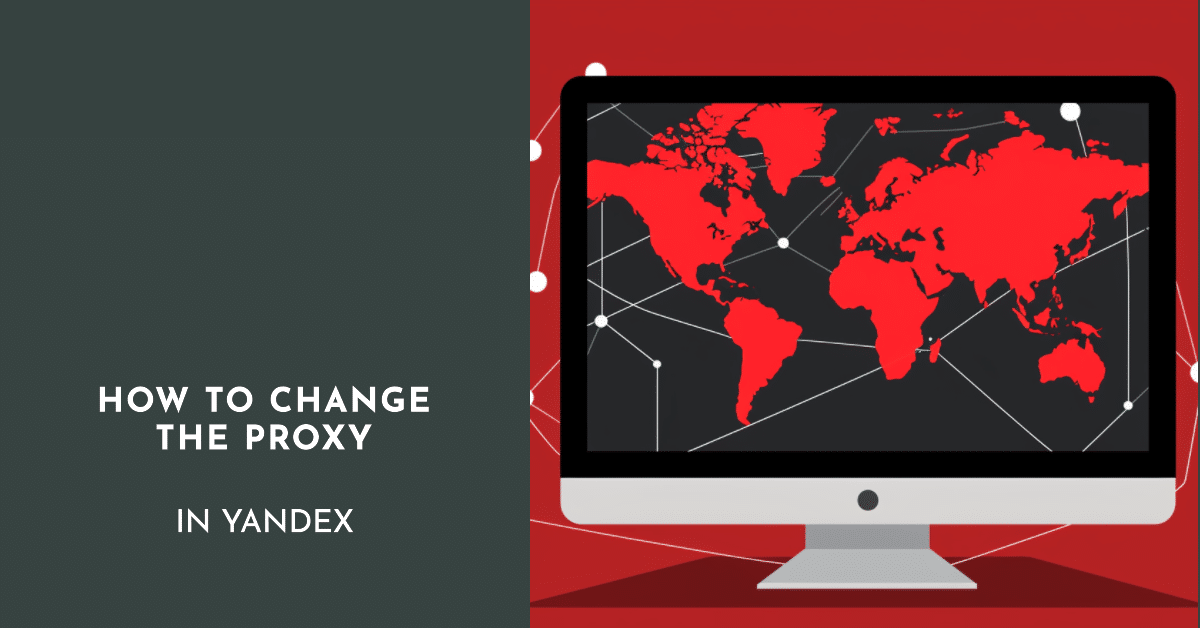
특정 네트워크 리소스에 대한 액세스에 문제가 있거나 "시크릿" 상태를 유지해야 하는 경우 사용자는 모든 종류의 VPN 플러그인을 찾기 시작합니다. 그러나 숙련된 네트워크 사용자는 이러한 서비스의 부하를 알고 있으며 업무에 절대 사용하지 않습니다. 그들이 하는 일은 단지 프록시 에서 Yandex 브라우저를 방문하거나 작동 매개변수 세트를 변경하십시오.
프록시 서버 에센스

영어 "프록시"에서 번역 - 대리인. 우리의 경우 사용자와 서버 자체 사이의 중재자 역할을합니다. Yandex의 경우 트래픽을 리디렉션하는 것이 목적 인 중간 소프트웨어 도구입니다. 프록시 트래픽이 활성화되면 중개자와 대상 장비의 두 가지 방향으로 이동합니다.
견적: 시각적 및 기술적 차이가 관찰되지 않는 경우가 많기 때문에 사용자나 대상 서버 모두 프록시의 존재를 인식하지 못할 수도 있습니다.
Yandex에서 프록시 서버를 사용해야 합니다.
프록시 브라우저와 함께 Yandex는 다음과 관련된 여러 작업을 수행할 수 있습니다:
- 소비되는 트래픽 양을 줄입니다(최대 60% 절약 가능);
- LAN 연결 유형을 통해 작동하는 PC를 위한 새로운 인터넷 액세스 포인트 활성화;
- 익명성 수준 증가(최종 서버는 서퍼에 대한 부분적인 정보를 수신하여 서퍼의 현재 위치를 식별하는 데 사용할 수 있음);
- 차단된 인터넷 리소스의 개방(특정 사이트 사용에 대한 법적 금지가 있는 국가에서 인기 있음);
- 사용자 방향에 대한 사기성 영향에 대한 보호 기능이 향상되었습니다;
- 리소스, 페이지의 빠른 로딩을 제공합니다(서버에서 캐싱이 활성화된 모드에서 로드되는 이러한 유형의 페이지에서 작동);
- 네트워크 리소스에 대한 단방향 액세스를 설정합니다;
- 웹에서 악성 리소스를 필터링하고, 광고를 제거하며, 기타 상황별 조작을 구현하여 보안을 강화합니다.
Yandex 브라우저의 경우 이러한 기능을 개별적으로 또는 조합하여 수행 할 수 있습니다. 동시에 표준 유형의 프록시는 사용자의 개인 데이터 캐싱, 콘텐츠 필터링 및 보안 기능에 대처하지 못한다는 점에 유의해야합니다. 이러한 기능은 직접 설정한 경우에만 작동합니다. 프록시 서버.
어떤 프록시를 사용할 수 있는지 Yandex.
브라우저에서 인터넷 서핑을 위해 Yandex는 4 가지 유형을 제공합니다. 프록시 서버실제 숫자가 수십 개라는 사실에도 불구하고 말입니다. 이 브라우저에서 작업할 수 있는 주요 서버는 다음과 같습니다:
- 표준 인터넷에서 간단한 서핑에 사용되는 HTTP. 이 프록시를 통해 사용자는 캐시에 데이터를 업로드하고, 부분적으로 또는 완전히 차단된 사이트를 열고, 콘텐츠 필터를 구성하고, 연결 속도를 변경할 수 있습니다.
- HTTPS는 리소스에 대한 보안 액세스를 지원하는 프록시 변형으로 SSL 프로토콜. 사용자의 개인 데이터를 전송해야 하는 플랫폼에서 작업하기 위한 것입니다. 이전 버전의 프로토콜은 쉽게 가로챌 수 있으며, 이 프로토콜은 암호화로 인해 더 복잡합니다.
- FTP는 동일한 이름 액세스를 통해 서버로 데이터를 전송하기 위한 목적으로만 사용되는 프록시입니다.
- 양말4(5). 다른 유형의 작업을 거부하는 응용 프로그램에 사용됩니다. 프록시. 이 기술은 완전히 기밀로 유지되며 투명한 유형의 연결을 제공합니다.
프록시 추가 알고리즘
Yandex에서 프록시를 활성화하려면 몇 가지 간단한 작업을 수행해야 합니다.
- 적합한 프록시 유형(IP 및 포트 데이터처럼 보입니다)을 찾습니다. 사용자의 실제 위치와 지리적 매개 변수가 다르지 않은 프록시를 선택하는 것이 가장 좋습니다. 이렇게하면 빠른 로딩 속도가 보장됩니다.
- 브라우저 설정으로 이동합니다.
- "설정" 버튼을 누릅니다.
- '고급 설정' 섹션으로 이동합니다.
- "네트워크" 탭에서 키를 눌러 프록시 서버 설정을 변경합니다.
- "연결" 탭에서 네트워크 설정 항목(패널 하단에 위치)을 선택합니다.
- 프록시가 있는 열에서 1 확인란에 선택 항목을 설정하여 기능을 활성화합니다.
- 에서 라인 IP 데이터를 입력할 주소와 포트가 있는 줄에 프록시 정보가 있습니다.
변경 사항이 저장되고 아래 창에서 이러한 조작이 수행됩니다. 이 알고리즘을 사용하면 다음을 수행할 수 있습니다. 에서 프록시 서버를 변경합니다. 프록시 서버를 변경하려면 처음 3가지 형식(HTTP/HTTPS 및 FTP)은 다음과 같습니다. 변경됨. Sox 프록시가 활성화되지 않고 작동하지 않습니다. 설정하려면 다른 작업을 수행해야 합니다.
브라우저에서 프록시 변경 Yandex
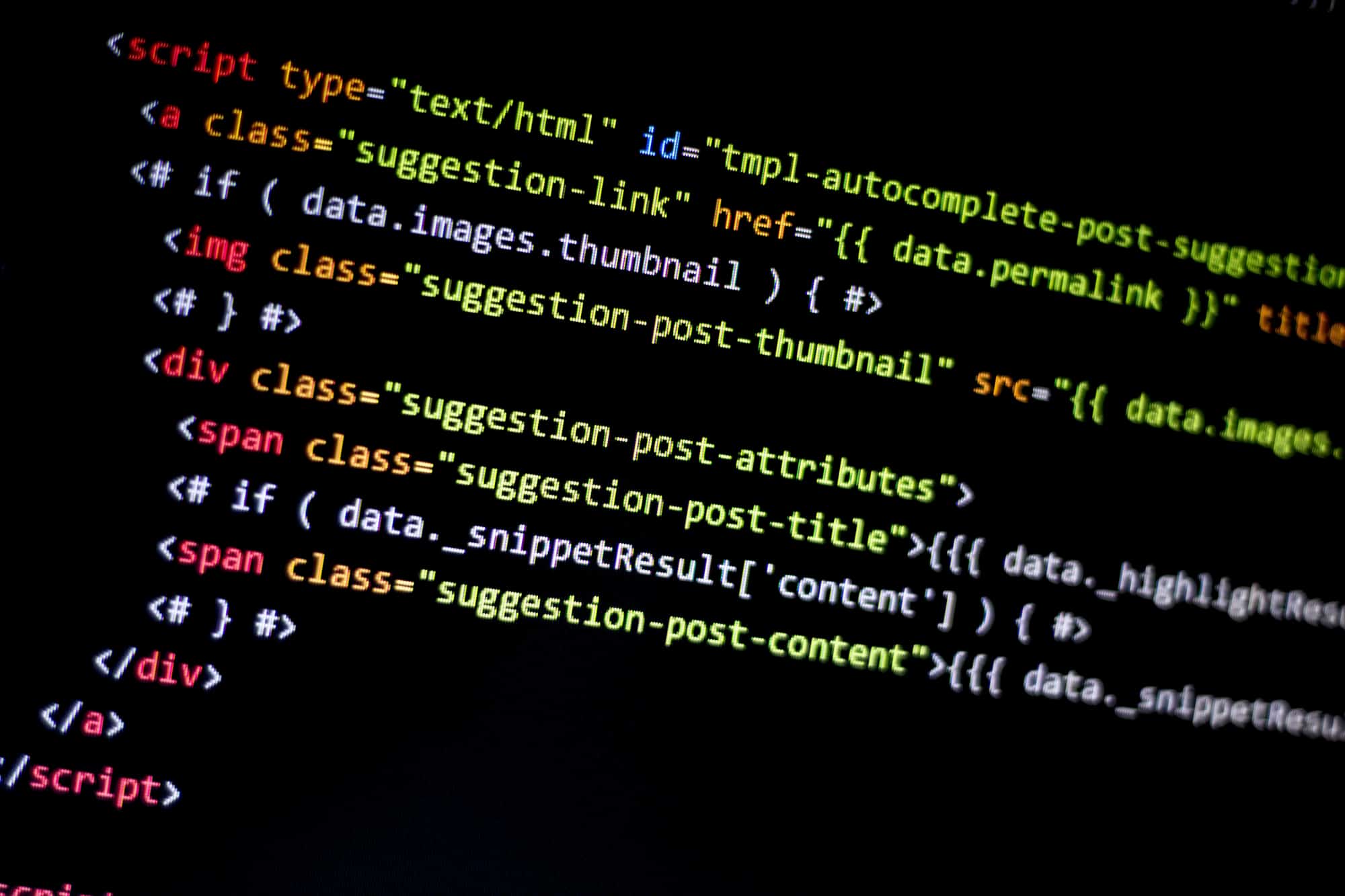
Sox 기술을 사용하려면 브라우저의 작동 매개 변수를 추가로 조정해야 합니다. 프록시를 변경하고 "양말"(Socks4/5)을 사용하려면 다음이 필요합니다:
- 브라우저 설정으로 이동하여 "추가 설정 표시" 버튼을 클릭하여 완전히 엽니다.
- "네트워크" 항목에서 해당 키를 눌러 작동 매개변수 설정으로 이동합니다.
- "프록시 서버" 탭에서 추가 설정을 엽니다. 이 키를 활성화하려면 서버 활동과 "프록시 사용..." 열에 체크 표시가 있는지 미리 확인해야 합니다.
- 모든 유형의 프로토콜에 대해 서버 1대를 사용할 수 있는 권한이 지정된 확인란을 선택 취소합니다.
- 마지막 열 "양말"에 IP 주소와 포트 데이터를 입력합니다.
- 변경 사항을 저장하고 설정 메뉴를 종료합니다.
또한 로컬 유형의 주소와 관련하여 이 브라우저에서 프록시 설정을 변경하는 것이 좋습니다. 그렇지 않으면 사용자는 어떤 상황에서도 홈 서버를 열 수 없습니다.
이제 Yandex 프록시를 다시 수정해야 하므로 동일한 작업을 수행해야 합니다. 이제 외부의 도움을 받지 않고도 자신만의 프록시 목록을 추가하고 변경할 수 있습니다.





